MacでAppStoreからXcodeをインストールする場合、Appleが推奨する最新のXcodeをインストール・及びダウンロードすることが可能です。
※ただし、これだと原則「1つ」しかダウンロードできません。
 管理人
管理人
そこで、本記事では、特定のバージョンや、過去のバージョン等、お好きなバージョンのXcodeをインストールする方法を紹介します。
例えば、仕事で開発する方であれば、プロジェクト案件ごとにXcodeの指定バージョンが異なる、というのはよくある話になります。
この場合は、複数のXcodeをMacに入れると便利ですね。
(複数インストールする方法も紹介します)
古い〜最新のXcodeをダウンロードする
まずは、こちらのURL:https://developer.apple.com/download/に入りましょう。




手順1. ログインをしたら、画面の右上にある「more」ボタンをクリックします。(画像の赤枠)
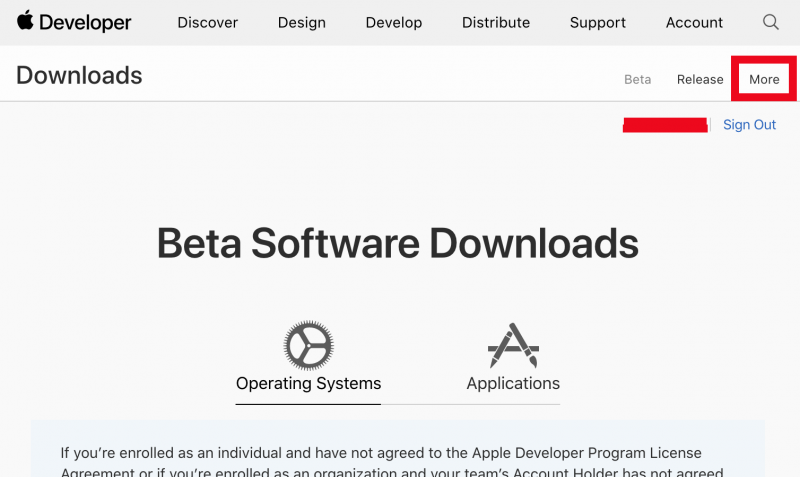
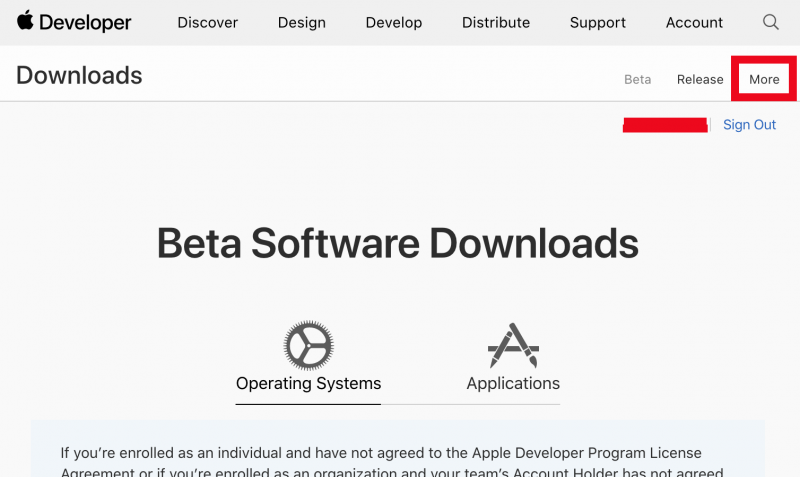
手順2. 検索フィルターに「xcode」と入力して、ENTERキーを押します。
するとXcodeでフィルターされて、いろいろなバージョンが選べるようになります。
今回は、Xcode11.4.1の「+」を押し、画面のように展開すると、「Xcode 11.4.1.xip」の青色のリンクがでますので、これをクリックして、ダウンロードします。
(ダウンロードは8GBほどあるので、光回線でも、数十分かかる場合があるので、気長に待ちましょう)
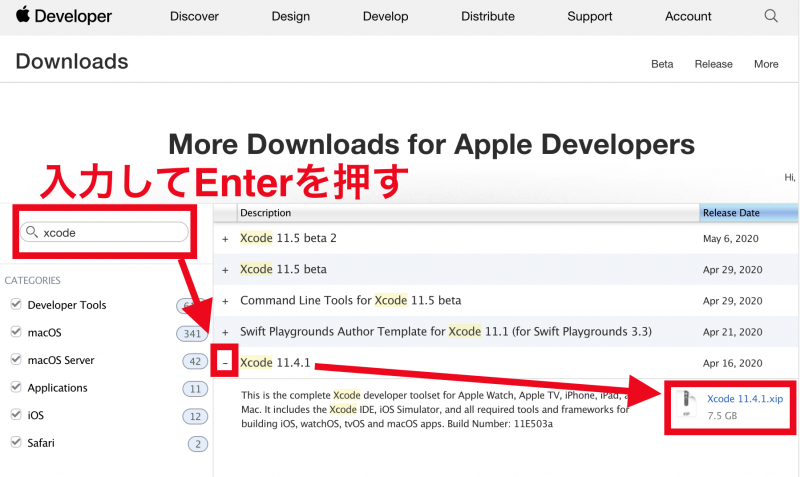
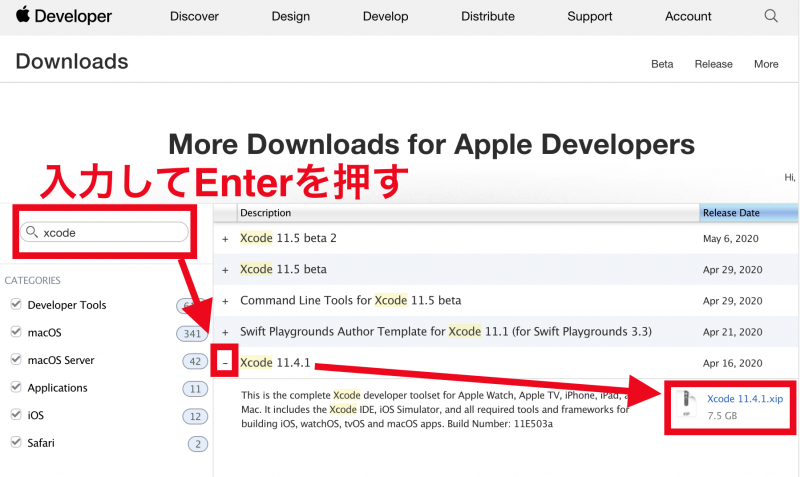
スポンサードサーチ
Xcodeをインストールする
手順3. ダウンロードが完了したら、Finderのダウンロードに行きましょう。
画像のように、ダウンロードしたXcodeをダブルクリックし、インストールを開始しましょう。
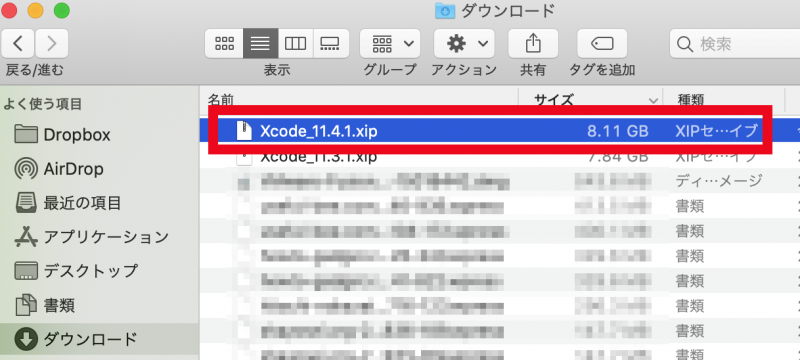
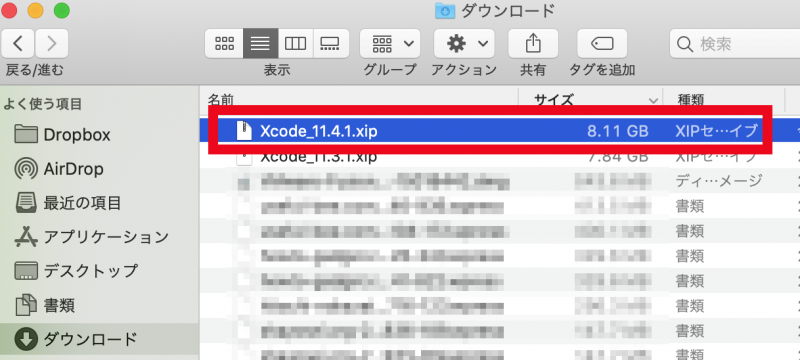
手順4. インストール中は以下の画像のようになり、30分ほど待ちますので、気長に待ちましょう。
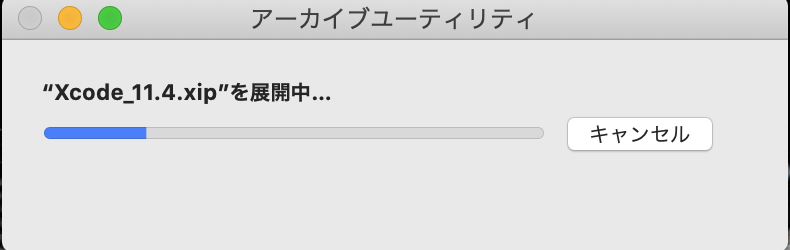
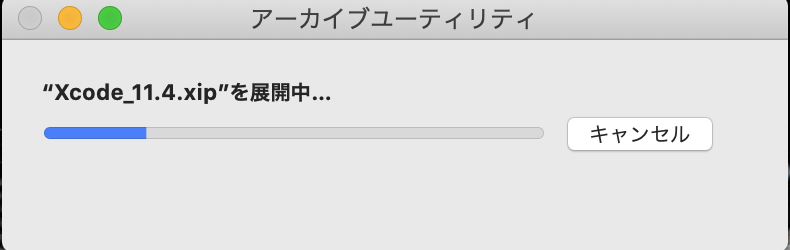
手順5. インストールが終わると、Finderのダウンロードに、「Xcode.app」が作成されます。
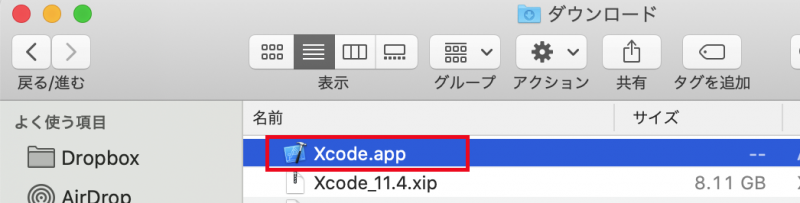
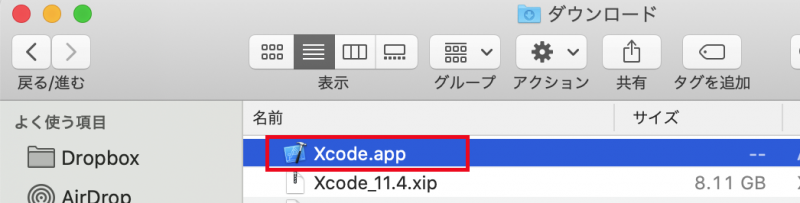
手順6. 複数インストール可能なように、名前を変えておきましょう。
ここでは、xcode114.appとしました。名前は好きに付けてください。
※ただし、名前は、半角英数にしましょう。
※クリックを2回するか、アイコンを選択し、ENTERを押せば、名前を変更できます。
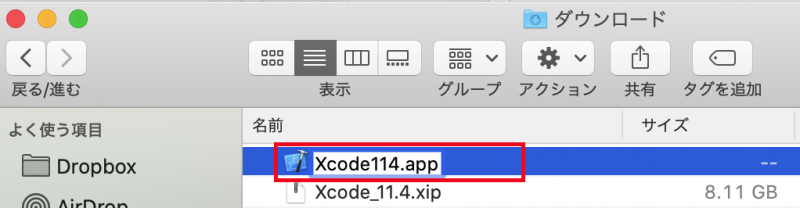
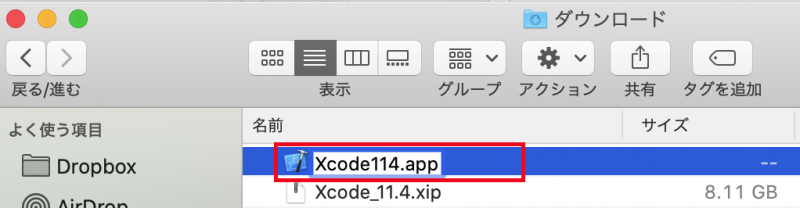
手順7. 名前を変更したXcodeを、「アプリケーション」フォルダに、ドラッグ&ドロップしましょう。
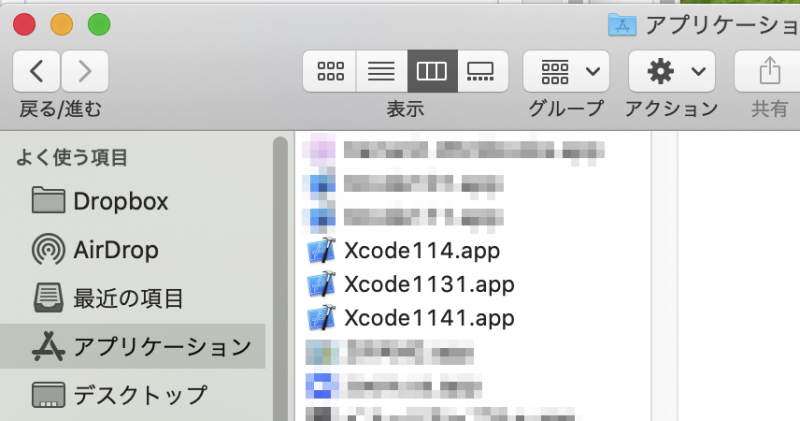
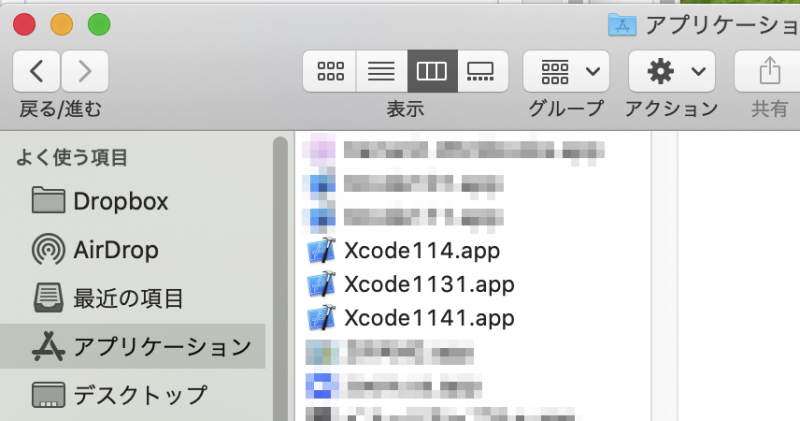
手順8. アプリケーションに移動したら、ダブルクリックして実行しましょう。
下記画像のように、「Install additional required components」と表示される場合は、インストールしておきましょう。




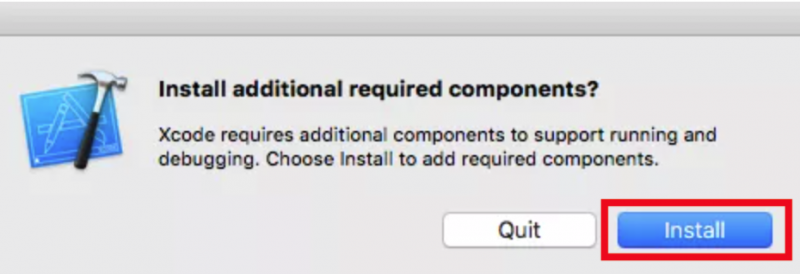
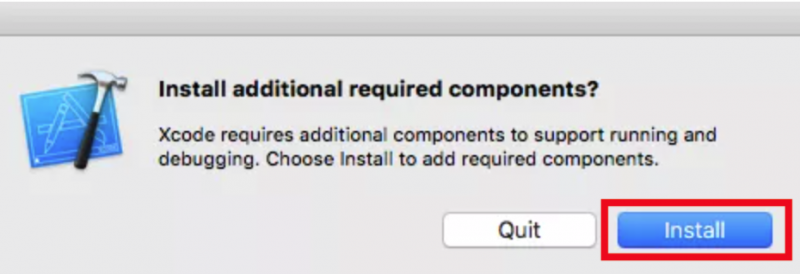
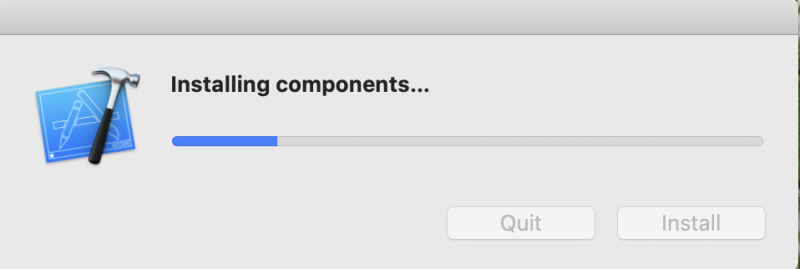
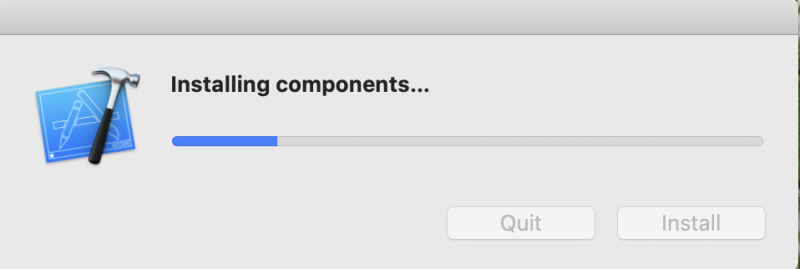
手順9. Xcodeアプリが立ち上がります。
この画面が立ち上がれば完了です。
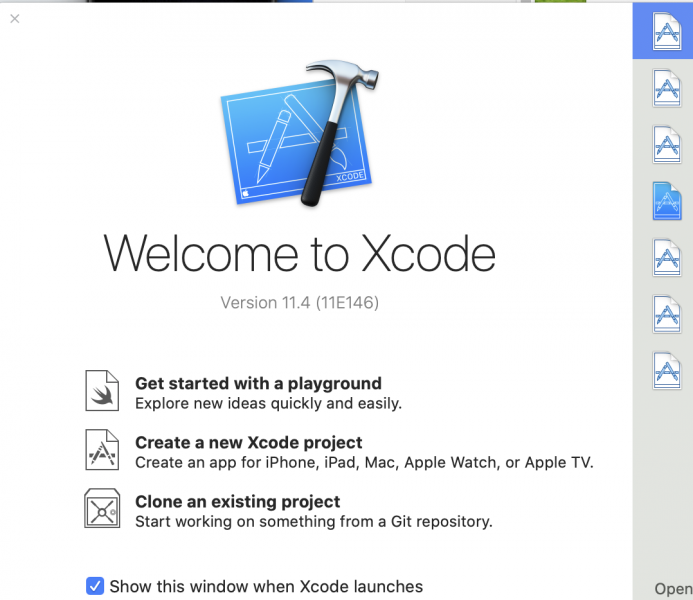
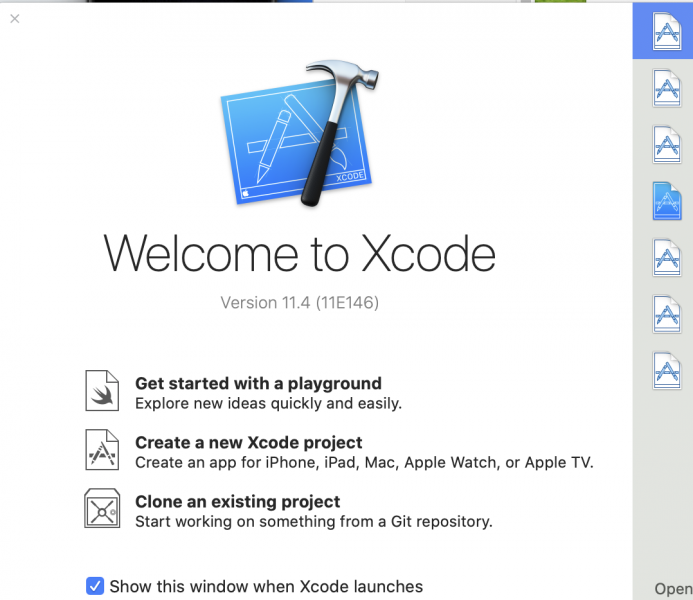
手順10. Dockにも追加しておくと便利
起動したXcodeを、右クリックし、オプションからDockに追加しておきましょう。
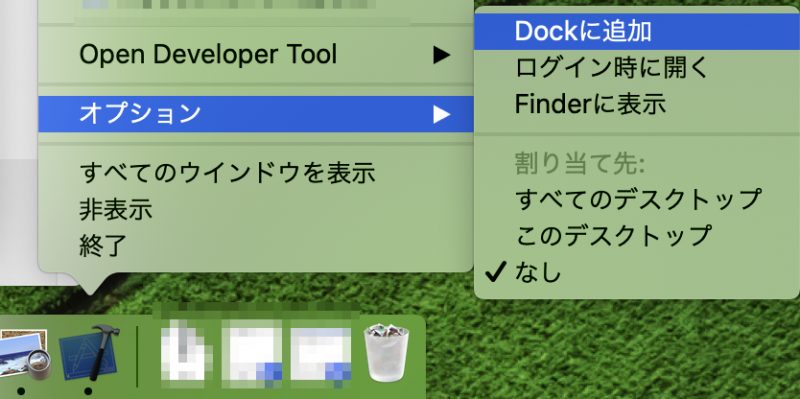
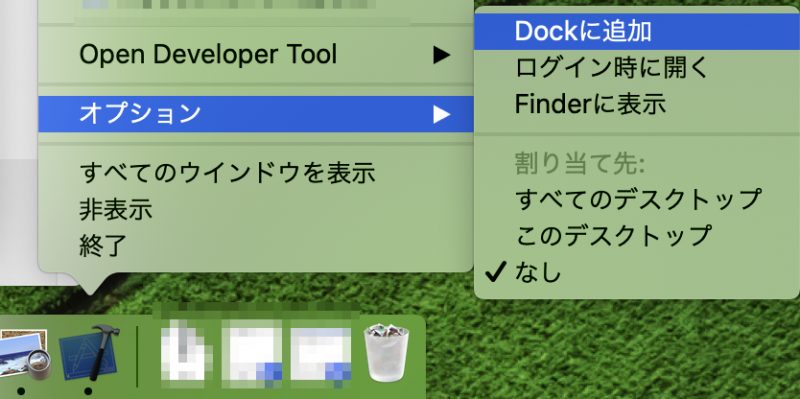
スポンサードサーチ
Xcodeを複数インストールする(共存させる)
上記の、手順1-10を、複数回実行するだけで、Xcodeの複数バージョンを共存させることができます。
特に重要なのが、手順6で、名前を変えています。
(名前は、Xcodeのバージョンを記載すると良いでしょう)
名前の変更は忘れないようにしましょう。(名前が一緒だとXcodeを上書きなどしてしまう恐れがありますので、名前は被らないようにしましょう。)
まとめ
本記事では、Appleの公式サイトからお好きなバージョンのXcodeをダウンロードして、共存させる方法を解説しました。
これで、複数のXcodeを同時に実行することもできますので、何かと便利なので、ぜひ身につけておいてください。
本記事が開発のお役に立てれば幸いです。
 ハウツーガジェット
ハウツーガジェット 


